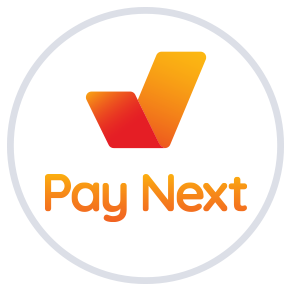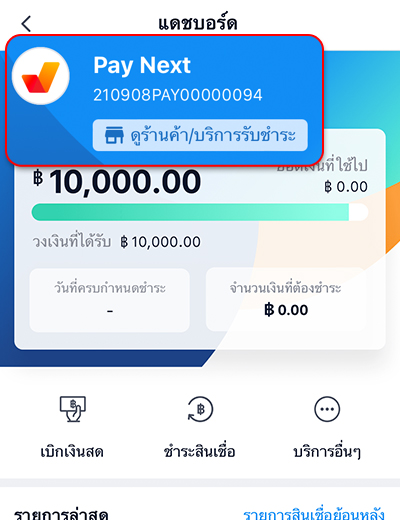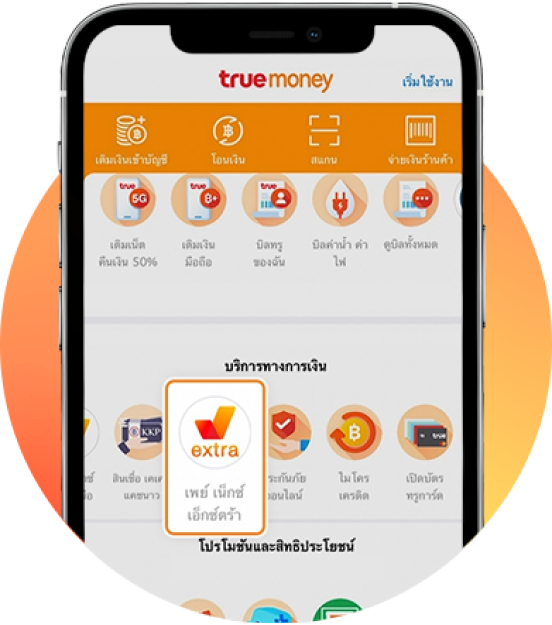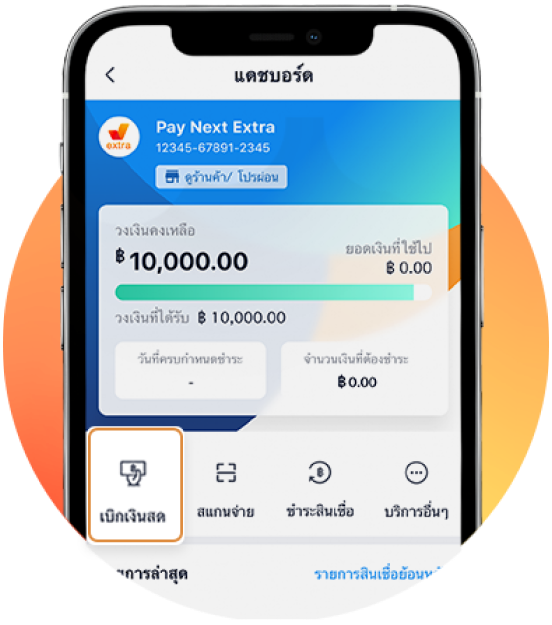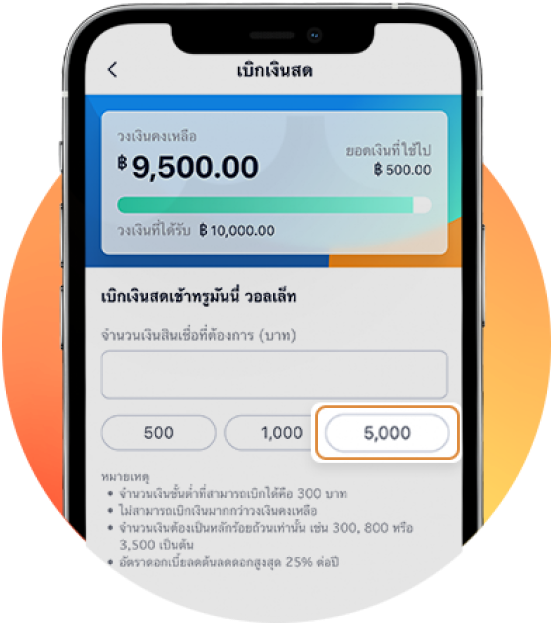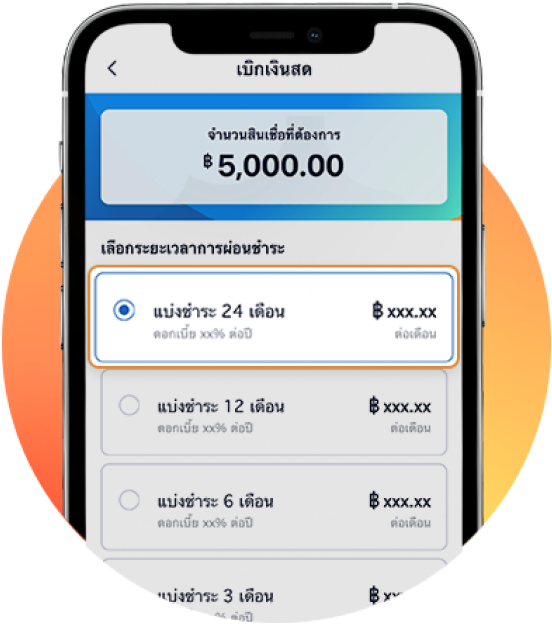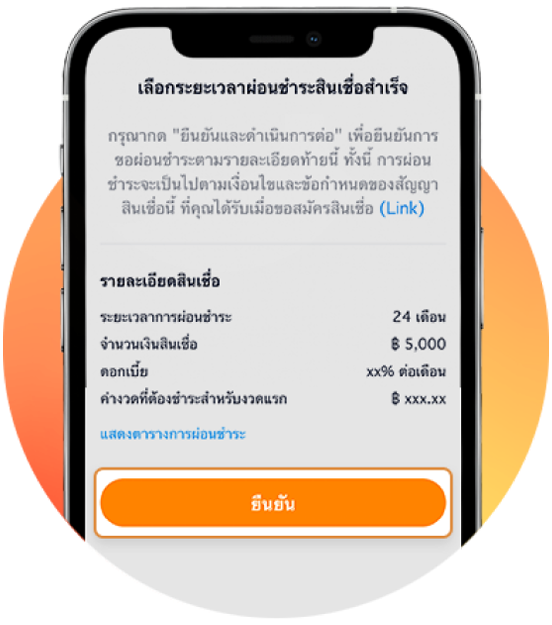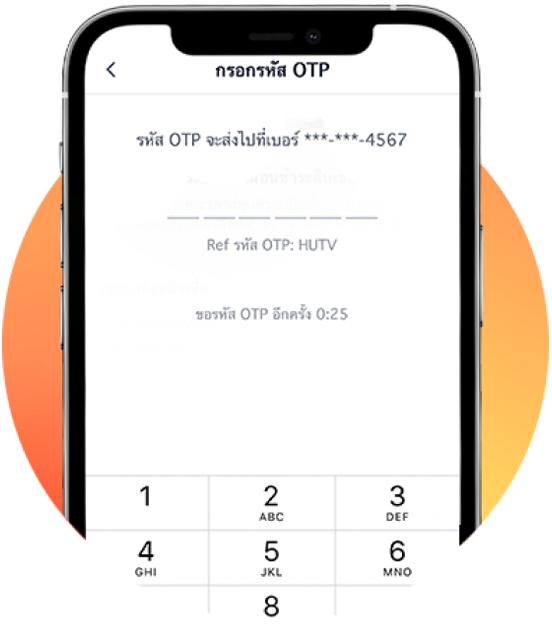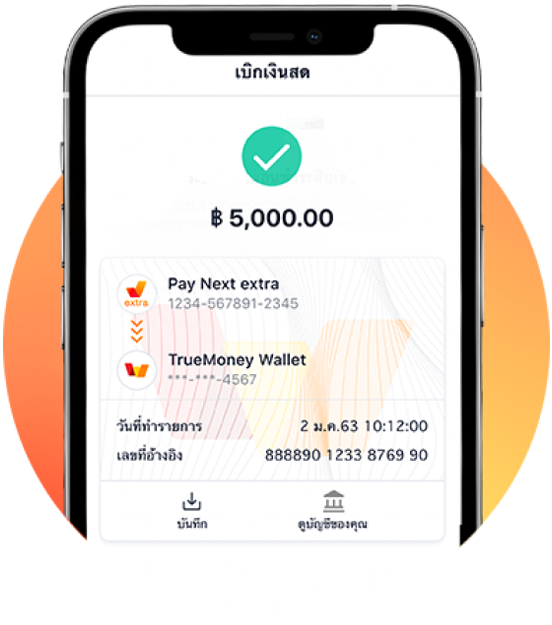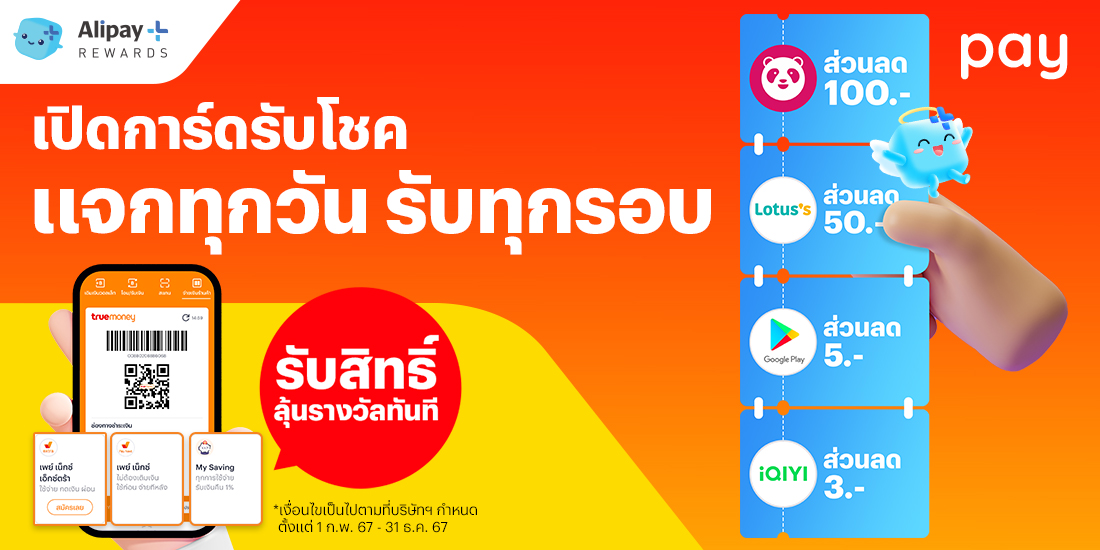

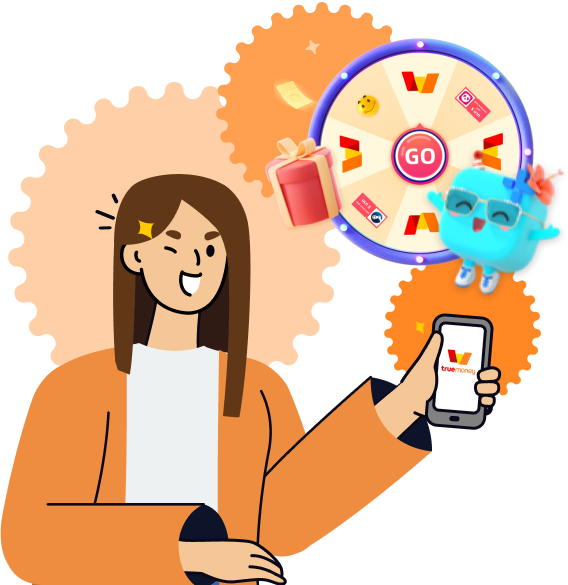
เมื่อจ่ายด้วย เพย์ เน็กซ์ เงินติดมือ
หรือ จ่ายด้วย เพย์ เน็กซ์ เอ็กซ์ตร้า
หรือ จ่ายด้วยบัญชี My Saving
รับ 1 สิทธิ์ ลุ้นรางวัล ทันที!
สูงสุด 10 สิทธิ์ ต่อเดือน ต่อหมายเลขบัตรประชาชน
ระยะเวลาร่วมกิจกรรม 1 ก.พ. 67 – 31 ธ.ค. 67
ข้อกำหนดและเงื่อนไข
ข้อกำหนดและเงื่อนไข
รายการส่งเสริมการขาย :
Lucky Card Lucky You แจกทุกวัน รับทุกรอบ
เมื่อสมัครใช้จ่ายด้วย เพย์ เน็กซ์ ,เพย์ เน็กซ์ เอ็กซ์ตร้า หรือ My Saving (KKP)
ระยะเวลารายการส่งเสริมการขาย :
ตั้งแต่วันที่ 1 กุมภาพันธ์ 2567 ถึงวันที่ 31 ธันวาคม 2567
วิธีการร่วมรายการส่งเสริมการขาย :
- เปิดใช้งานแอปพลิเคชัน TrueMoney
(สามารถดาวน์โหลด และสมัครได้บน App Store หรือ Play Store สมัครฟรี ใช้งานได้ทุกเครือข่าย) - ทำรายการสมัคร/จ่ายด้วยเพย์ เน็กซ์ เงินติดมือ, เพย์ เน็กซ์ เอ็กซ์ตร้า หรือ บัญชีออมทรัพย์ My Saving (KKP) ใช้จ่ายขั้นต่ำ 20 บาท รับ 1 สิทธิ์ ลุ้นรับรางวัล Lucky Draw ทันที (ยกเว้นการทำรายการจ่ายค่าสินค้าบน 7App จะไม่ได้รับสิทธิ์รายการส่งเสริมการขายนี้)
- ได้รับสิทธิ์ลุ้นเปิดการ์ดรับรางวัลทันที โดยกดลุ้นรางวัลผ่านลิงก์ข้อความแจ้งเตือน (inbox และ Push Notification) บนแอปพลิเคชันทรูมันนี่ และสามารถทำการลุ้นรางวัลได้ ภายใน 24 ชั่วโมง เท่านั้น นับจากที่ได้รับข้อความ หากไม่กดลุ้นรางวัลภายในเวลาที่กำหนดจะถือว่าสละสิทธิ์ทันที
- รับสิทธิ์ลุ้นรับรางวัล Lucky Draw 1 ครั้ง ต่อวัน รวมสูงสุด 10 ครั้ง ต่อเดือน ต่อหมายเลขบัตรประชาชน
รายละเอียดเงื่อนไขของรายการส่งเสริมการขาย :
- ผู้ที่ได้รับสิทธิ์ลุ้นเปิดการ์ดรับรางวัล หลังจากผู้มีสิทธิ์ดำเนินการเลือกจ่ายด้วยบัญชีเพย์ เน็กซ์ / บัญชีเพย์ เน็กซ์ เอ็กตร้า หรือ จ่ายด้วยบัญชีออมทรัพย์ My Saving (KKP) บนทรูมันนี่ ใช้จ่ายสินค้าหรือบริการขั้นต่ำ 20 บาท ภายในระยะเวลารายการส่งเสริมการขายนี้
- กรณีทำรายการตามเงื่อนไขที่กำหนดเรียบร้อยแล้ว ผู้มีสิทธิ์ลุ้นรับรางวัลจะได้รับข้อความแจ้งเตือนผ่าน (Push Notification) และข้อความในกล่องข้อความ (Inbox) ในแอปพลิเคชันทรูมันนี่ เพื่อลุ้นเปิดการ์ดรับรางวัล
- ผู้เข้าร่วมรายการส่งเสริมการขายจะได้รับสิทธิ์ลุ้นเปิดการ์ดรับรางวัล สูงสุด 10 ครั้งต่อเดือน ต่อ 1 หมายเลขบัตรประชาชน
- ผู้ที่ได้รับรางวัล คูปอง Foodpanda, Lotus’s, Google, Alipay+Store และ คูปอง iQIYI คูปองแต่ละประเภทจะมีเงื่อนไขการใช้งานและระยะเวลาที่กำหนดแตกต่างกันไป สามารถดูรายละเอียดรางวัลที่ได้รับได้ที่ไอคอนเมนู Alipay+ Rewards บนแอปพลิเคชันทรูมันนี่ และไปที่ รางวัลของฉัน
- ผู้ที่มีสิทธิ์ได้รับรางวัลจะได้รับรางวัลตามเงื่อนไขของแต่ละประเภทรางวัลที่กำหนดข้างต้น เว้นแต่เกิดเหตุขัดข้อง หรือเหตุอันอยู่เหนือการควบคุมของบริษัท และในกรณีที่บริษัทตรวจพบว่าเกิดความผิดพลาดในการให้รางวัล บริษัทมีสิทธิ์ดำเนินการยกเลิกการให้รางวัล และ/หรือการเรียกรางวัลคืนได้โดยทันที โดยไม่ต้องแจ้งให้ผู้เข้าร่วมรายการส่งเสริมการขายทราบแต่อย่างใด
- นอกจากนี้ ผู้เข้าร่วมรายการส่งเสริมการขายทราบดีว่าในกรณีที่มีการกำหนดระยะเวลาการใช้รางวัล หากไม่ใช้รางวัล หรือใช้รางวัลไม่หมด ภายในระยะเวลาที่กำหนด บริษัทขอสงวนสิทธิในการยกเลิกของรางวัล ตามที่บริษัทเห็นสมควร โดยไม่จำเป็นต้องแจ้งให้ผู้เข้าร่วมรายการส่งเสริมการขายทราบ นอกจากนี้ รางวัลที่ไม่ได้ใช้ หรือใช้ไม่หมด ไม่สามารถแลกเปลี่ยนเป็นเงินสด หรือสิ่งอื่นใดได้ทั้งสิ้น
- ในกรณีที่บริษัทพบว่าผู้ที่มีสิทธิได้รับรางวัล หรือผู้ที่ได้รับรางวัลภายใต้รายการส่งเสริมการขายนี้ (ก) ยกเลิกการชำระค่าสินค้าและ/หรือบริการ และ/หรือขอคืนเงินที่ชำระ หรือ (ข) มีเจตนา หรือ พฤติกรรม ที่จะนำรางวัลไปใช้ในเชิงธุรกิจ หรือโดยมิชอบ หรือ (ค) กระทำผิดเงื่อนไขใดเงื่อนไขหนึ่งของรายการส่งเสริมการขายนี้ หรือ (ง) กระทำการฉ้อฉล ทุจริต หรือดำเนินการใด ๆ อันผิดต่อกฎหมาย หรือ (จ) มีเหตุอื่นใดที่ผู้ที่มีสิทธิได้รับรางวัล หรือผู้ที่ได้รับรางวัลไม่สามารถอ้างสิทธิในการได้รับหรือใช้รางวัลได้ บริษัทสงวนสิทธิในการตัดสิทธิรับรางวัลใด ๆ ภายใต้รายการส่งเสริมการขายนี้ และ/หรือ ดำเนินการเรียกคืนรางวัลที่ได้มอบให้ และ/หรือ ดำเนินการอื่นใดตามที่บริษัทเห็นสมควร โดยไม่ต้องแจ้งให้ทราบแต่อย่างใด
- บริษัทขอสงวนสิทธิ์ในการเปลี่ยนแปลงระยะเวลารายการส่งเสริมการขาย, วิธีการร่วมรายการส่งเสริมการขาย, รางวัล และรายละเอียดเงื่อนไข และ/หรือรายละเอียดอื่นใด โดยไม่ต้องแจ้งให้ผู้เข้าร่วมรายการส่งเสริมการขายทราบ ในกรณีที่มีข้อโต้แย้งใดๆ เกิดขึ้น คำตัดสินของบริษัทถือเป็นที่สิ้นสุด
- รางวัลภายใต้รายการส่งเสริมการขายนี้ ไม่สามารถแลก คืน และ/หรือ เปลี่ยนเป็นเงินสดได้ รวมถึงไม่สามารถโอนสิทธิในการได้รับให้แก่บุคคลอื่น และไม่สามารถใช้ร่วมกับรายการส่งเสริมการขายอื่นได้
- ผู้เข้าร่วมรายการส่งเสริมการขายรับรองว่าข้อมูลที่ใช้ในการยืนยันตัวตนเป็นข้อมูลของตนและเป็นข้อมูลที่ถูกต้อง หากบริษัทตรวจสอบพบว่าข้อมูลดังกล่าวเป็นข้อมูลเท็จ และ/หรือไม่ใช่ข้อมูลของผู้เข้าร่วมรายการส่งเสริมการขาย บริษัทขอสงวนสิทธิ์ในการยกเลิกการให้รางวัล รวมทั้งเรียกร้องค่าเสียหายต่อผู้เข้าร่วมรายการส่งเสริมการขาย
- สอบถามรายละเอียดเพิ่มเติมได้ที่ Call Center โทร.1240
- ใบอนุญาตเลขที่ ๓๐๔/๒๕๖๖ , ๓๐๕/๒๕๖๖ และ ๓๐๖/๒๕๖๖ ออกให้ ณ ศูนย์บริการประชาชนกรมการปกครอง
รางวัล :
รายละเอียดของรางวัลภายในวันที่ 1 กุมภาพันธ์ 2567 ถึงวันที่ 31 ธันวาคม 2567
- คูปอง Foodpanda มูลค่า 100 บาท (จำนวน 5 รางวัล)
- คูปอง Lotus’s มูลค่า 50 บาท (จำนวน 10 รางวัล)
- คูปอง Google มูลค่า 5 บาท (จำนวน 29,000 รางวัล)
- คูปอง Alipay+Store มูลค่า 5 บาท (จำนวน 29,000 รางวัล)
- คูปอง Alipay+Store มูลค่า 10 บาท (จำนวน 29 รางวัล)
- คูปอง Alipay+Store มูลค่า 3 บาท (จำนวน 58,000 รางวัล)
- คูปอง iQIYI มูลค่า 3 บาท (จำนวน 58,000 รางวัล)
รวมจำนวนมูลค่าของรางวัลทั้งสิ้น 494,290 บาท
ข้อกำหนดและเงื่อนไขการรับเงินรางวัลและใช้คูปองรางวัล
คูปองส่วนลด Foodpanda มูลค่า 100 บาท
รายละเอียดคูปอง
- คูปองนี้จำเป็นต้องใช้ก่อนวันหมดอายุ
- 1 คูปองต่อ 1 ยอดใช้จ่าย
- โปรโมชันไม่สามารถใช้ร่วมกับส่วนลดหรือโปรโมชันอื่นของ foodpanda ได้
- โปรโมชันใช้ได้กับบริการจัดส่งจาก foodpanda เฉพาะร้านอาหาร และร้านค้าที่ร่วมรายการในพื้นที่จัดส่ง
- บริษัทฯ และ foodpanda (Thailand) ขอสงวนสิทธิ์ในการเปลี่ยนแปลงข้อกำหนดและเงื่อนไข หรือระงับโปรโมชั่นใดๆ โดยไม่ต้องแจ้งให้ทราบล่วงหน้า ในกรณีมีข้อพิพาทหรือข้อโต้แย้ง คำตัดสินของบริษัทฯ และ foodpanda (Thailand) ถือเป็นที่สุด
- บริษัทขอสงวนสิทธิในการเปลี่ยนแปลงระยะเวลารายการส่งเสริมการขาย, วิธีการร่วมรายการส่งเสริมการขาย, รางวัล และรายละเอียดเงื่อนไข และ/หรือรายละเอียดอื่นใด โดยไม่ต้องแจ้งให้ผู้เข้าร่วมรายการส่งเสริมการขายทราบ ในกรณีที่มีข้อโต้แย้งใดๆ เกิดขึ้น คำตัดสินของบริษัทถือเป็นที่สิ้นสุด
วิธีการใช้คูปอง
- ขั้นตอนที่ 1 แลกรับรหัสที่ Alipay+Rewards
- ขั้นตอนที่ 2 คัดลอกรหัสแล้วไปที่แอป foodpanda
- ขั้นตอนที่ 3 ทำการสั่งซื้อสินค้าแล้วใช้รหัสที่หน้าชำระเงิน
- ขั้นตอนที่ 4 ชำระเงินด้วยทรูมันนี่
คูปอง Lotus’s มูลค่า 50 บาท
รายละเอียดคูปอง
- E-Coupons ไม่สามารถถอน เปลี่ยนเป็นเงินสด หรือรูปแบบการชําระอื่น และไม่สามารถทอนส่วนต่างเป็นเงินสด กรณีซื้อสินค้าน้อยกว่ามูลค่าของของ E-Coupons
- ผู้ใช้สามารถใช้ซื้อสินค้าที่โลตัสทุกสาขา และต้องใช้ก่อนวันหมดอายุ
- ผู้ใช้สามารถใช้ได้เพียงครั้งเดียว และไม่สามารถขอคืนเงินได้ในทุกกรณี
- ผู้ใช้ไม่สามารถใช้ซื้อสินค้าประเภทเครื่องดื่มแอลกอฮอล์ บุหรี่ บัตรเติมเงิน บัตรของขวัญนมดัดแปลงสำหรับทารกและเด็ก (สูตร 1 และ 2) บริการชำระค่าบิลและค่าธรรมเนียม บริการไปรษณีย์ ศูนยฺอาการ โลตัสช้อปออนไน์ และสินค้า/ร้านค้าในบริเวณพื้นที่เช่าของโลตัส
- การใช้ E-Coupons จะต้องกดรับสิทธิ์ที่หน้าเคาน์เตอร์แคชเชียนร์เท่านั้น ขอสงวนสิทธิ์ไม่ให้ใช้รูปภาพที่มีการบันทึกเก็บไว้หรือพิมพ์บนกระดาษ
- ส่วนลดจากการใช้จะไม่ถูกนำมาคำนวณเป็นแต้มสมาชิก
- บริษัทของสงวนสิทธิ์ในการเปลี่ยนแปลงเงื่อนไขโดยไม่จำเป็นต้องแจ้งให้ทราบล่วงหน้า
วิธีการใช้สิทธิ์:
- การใช้ Lotus’s e-Coupons จะต้องกดรับสิทธิ์ที่หน้าเคาเตอร์แคชเชียร์เท่านั้น
- แสดง Lotus’s e-Coupons แก่พนักงานก่อนการชำระเงิน โดยแสดงรหัสบาร์โค้ดหรือให้พนักงานแคชเชียร์กรอกเลขรหัสเมื่อชำระเงิน
- โลตัสขอสงวนสิทธิ์ไม่ให้ใช้รูปภาพที่มีการบันทึกเก็บไว้ และไม่อนุญาตให้พิมพ์โค้ดบนกระดาษ
- หากคุณมีปัญหาในการแลกคูปอง โปรดติดต่อโดยตรงทางโทรศัพท์ : 02-797-9000 #5814 (ทีมบัตรของขวัญบริษัท LOTUS’S)
คูปอง Google voucher มูลค่า 5 บาท
รายละเอียดคูปอง
- ผู้ใช้งานจำกัดชำระยอดเงิน 6 บาทขึ้นไปต่อออเดอร์ คูปองนี้ต้องใช้ภายในระยะเวลา 14 วันโดยนับทันทีหลังรับคูปอง เช่น หากได้รับในวันที่ 1 ม.ค 2567 เวลา 12.00 น. จะสามารถใช้ได้ถึงวันที่ 14 ม.ค 2567 เวลา 12.00 น.
- คูปองใช้ได้ครั้งเดียวเท่านั้นและไม่สามารถขอคืนได้ในทุกกรณี
- คูปองนี้ไม่สามารถใช้ได้กับแอปพลิเคชั่น Fire Rock
คูปอง Alipay+Store มูลค่า 5 บาท
รายละเอียดคูปองส่วนลด
- คูปองนี้ต้องใช้ภายในระยะเวลา 14 วันโดยนับทันทีหลังทำการซื้อสำเร็จ เช่น หากซื้อวันที่ 1 ม.ค 2567 เวลา 12.00 น. จะสามารถใช้ได้ถึงวันที่ 14 ม.ค 2567 เวลา 12.00 น.
- ยอดชำระเงิน 30 บาทขึ้นไป
- Alipay+ Store รองรับการวางคำสั่งซื้อ 30 รายการต่อเดือนต่อผู้ใช้หนึ่งราย
- โปรดเช็คคำสั่งซื้อก่อนยืนยัน ไม่สามารถขอเงินคืนหลังสั่งซื้อคูปองสำเร็จไม่ว่าจะเป็นบางส่วนหรือเต็มจำนวน และคูปองนี้สามารถใช้ทำรายการได้เพียงครั้งเดียวเท่านั้น
Alipay+Store มูลค่า 10 บาท
รายละเอียดคูปองส่วนลด
- คูปองนี้ใช้ได้สำหรับซื้อคูปองใน Alipay+ Rewards และจำกัดเวลาแลกใช้หลังจากรับคูปอง 14 วัน
- ยอดชำระเงิน 10 บาทขึ้นไป
- โปรดเช็คคำสั่งซื้อก่อนยืนยัน ไม่สามารถขอเงินคืนหลังสั่งซื้อคูปองสำเร็จไม่ว่าจะเป็นบางส่วนหรือเต็มจำนวน และคูปองนี้สามารถใช้ทำรายการได้เพียงครั้งเดียวเท่านั้น
Alipay+Store มูลค่า 3 บาท
รายละเอียดคูปองส่วนลด
- คูปองนี้ใช้ได้สำหรับซื้อคูปองใน Alipay+ Rewards และจำกัดเวลาแลกใช้หลังจากรับคูปอง 14 วัน
- ยอดชำระเงิน 3 บาทขึ้นไป
- โปรดเช็คคำสั่งซื้อก่อนยืนยัน ไม่สามารถขอเงินคืนหลังสั่งซื้อคูปองสำเร็จไม่ว่าจะเป็นบางส่วนหรือเต็มจำนวน และคูปองนี้สามารถใช้ทำรายการได้เพียงครั้งเดียวเท่านั้น
คูปอง iQIYI มูลค่า 3 บาท
รายละเอียดคูปองส่วนลด
- ผู้ใช้งานสามารถรับส่วนลด 3 บาทได้เวลาจ่ายด้วยทรูมันนี่วอลเล็ทด้วยยอดเงิน 4 บาทขึ้นไปต่อออเดอร์
- คูปองนี้ต้องใช้ภายในระยะเวลา14วันโดยนับทันทีหลังทำการซื้อสำเร็จ
- ผู้ใช้งานแต่ละท่านสามารถรับคูปองได้เพียงครั้งเดียวภายในเวลาจัดกิจกรรม
- คูปอง iQiyi สามารถหักออกได้ทางเว็บเท่านั้นและไม่สามารถใช้ในด้านแอปได้
วิธีการใช้งาน
- ขั้นตอนที่ 1 ซื้อคูปองจาก Alipay+ Rewards
- ขั้นตอนที่ 2 เข้าสู่ Alipay+ Store ใน Alipay+ Rewards และเลือกซื้อคูปองที่ถูกใจ
- ขั้นตอนที่ 3 ชำระเงินด้วยทรูมันนี่ ใน Alipay+ Store
- ขั้นตอนที่ 4 ได้ส่วนลดทันที
เปิดการ์ดลุ้นรางวัลใหญ่ รวมกว่า 3 ล้านบาท
และรางวัลอื่นอีกมากมาย
คูปองส่วนลด 100 บาท

คูปองส่วนลด 50 บาท
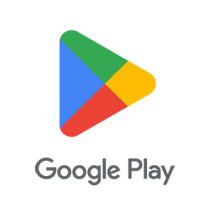
คูปองส่วนลด 5 บาท

คูปองส่วนลด 10 บาท

คูปองส่วนลด 5 บาท

คูปองส่วนลด 3 บาท

คูปองส่วนลด 3 บาท
วีธีการใช้จ่าย
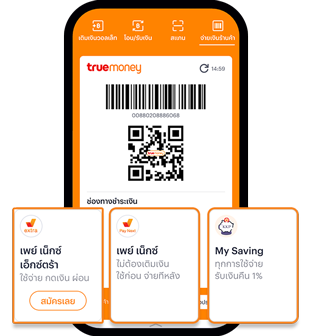
เปลี่ยนช่องทางชำระเงิน
Pay Next เงินติดมือ
1. กดที่ icon เพย์ เน็กซ์ ที่
หน้าแรกของแอป ทรูมันนี่
2. กดที่ ร้านค้า/บริการที่รับชำระ แบ่งออกเป็น 2 กลุ่ม
2.1 All merchant ดูเพิ่มเติม
2.2 True merchant ดูเพิ่มเติม

1. คลิก จ่ายเงินร้านค้า

2. คลิก เปลี่ยน เพื่อเลือกใช้ เพย์ เน็กซ์ (ใช้ก่อน จ่ายทีหลัง)

3. เลือก เพย์ เน็กซ์ (ใช้ก่อน จ่ายทีหลัง)

4. เริ่มจ่ายด้วย เพย์ เน็กซ์ (ใช้ก่อน จ่ายทีหลัง) ได้เลย
1. เข้าแอปทรูมันนี่ เลือกกดเมนู ฉัน และ
กด ตั้งค่าชำระสินค้าและบริการดิจิทัล
2. กดเลือก จ่ายตามลำดับชำระเงิน และ
กดปุ่ม ตั้งค่า เพื่อจัดลำดับช่องทางชำระเงินของคุณได้ตามต้องการ
3. กดปุ่ม แก้ไข หากต้องการเพิ่ม ลบ หรือ
ปรับลำดับช่องทางชำระเงิน เพย์ เน็กซ์ ตามต้องการ
(กดปุ่ม Burger แล้วเลื่อนขึ้นไปเป็น Priority ที่ 2)
เพย์ เน็กซ์ เอ็กซ์ตร้า

1. คลิก จ่ายเงินร้านค้า

2. คลิก เปลี่ยน เพื่อเลือกใช้ เพย์ เน็กซ์ เอ็กซ์ตร้า
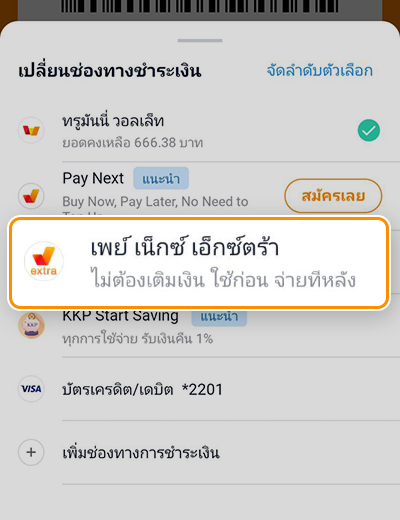
3. เลือก เพย์ เน็กซ์ เอ็กซ์ตร้า
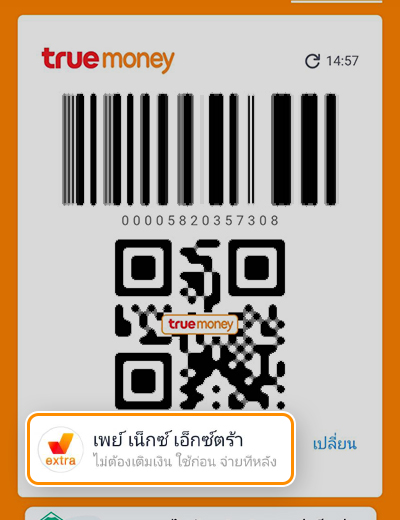
4. เริ่มใช้ เพย์ เน็กซ์ เอ็กซ์ตร้า
ไม่ต้องเติมเงิน ใช้ก่อนจ่ายทีหลัง ได้ทันที
1. คลิกที่ เพย์ เน็กซ์ เอ็กซ์ตร้า
2. คลิกที่ เบิกเงินสด
3. เลือก/ใส่ จำนวนเงินสินเชื่อ
ที่ต้องการ ตั้งแต่ 300 บาท ขึ้นไป
แต่ไม่เกินจำนวนวงเงินคงเหลือ
4. เลือก ระยะเวลา
ในการผ่อนชำระ
5. ระบบสรุปรายละเอียด
กด ยืนยัน
6. รอรับและกรอก
รหัส OTP ผ่านมือถือ
7. เงินสินเชื่อจะถูกโอนเข้า
ทรูมันนี่ ทันที
1. เข้าแอปทรูมันนี่ เลือกกดเมนู ฉัน และ
กด ตั้งค่าชำระสินค้าและบริการดิจิทัล
2. กดเลือก จ่ายตามลำดับชำระเงิน และ
กดปุ่ม ตั้งค่า เพื่อจัดลำดับช่องทางชำระเงินของคุณได้ตามต้องการ
3. กดปุ่ม แก้ไข หากต้องการเพิ่ม ลบ หรือ
ปรับลำดับช่องทางชำระเงิน เพย์ เน็กซ์ เอ็กซ์ตร้า ตามต้องการ
(กดปุ่ม Burger แล้วเลื่อนขึ้นไปเป็น Priority ที่ 2)
My Saving (KKP)
1. เลือกเมนู My Saving
2. ศึกษาข้อมูลผลิตภัณฑ์และเงื่อนไขการเปิดบัญชี
3. ให้ความยินยอม และยอมรับข้อตกลงและเงื่อนไขสำหรับบัญชีเงินฝากออมทรัพย์ My Saving
4. กรอกข้อมูล การสมัครใช้บริการเบื้องต้น
5. ยืนยันตัวตนตามหลักการและกฎเกณฑ์การเปิดบัญชีเงินฝากกับธนาคาร (ดูวิธีการยืนยันตัวตนได้ที่นี่)
6. ทำการยืนยันข้อมูลในการเปิดบัญชี
7. รอรับข้อความยืนยัน จากแอปพลิเคชัน (Push Notification) หรือ SMS รวมถึง email ยืนยันการเปิดบัญชีจากธนาคารเกียรตินาคินภัทร เพื่อเข้าใช้งานในการทำธุรกรรมการเงินของบัญชี My Saving
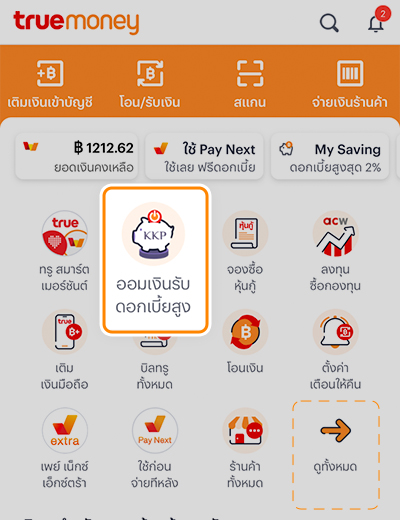
1. เข้าสู่ระบบและเลือกไอคอน My Saving

2. ศึกษาข้อมูลการเปิดบัญชีออมทรัพย์ และ
กด สนใจสมัครกด เข้าสู่ My Saving
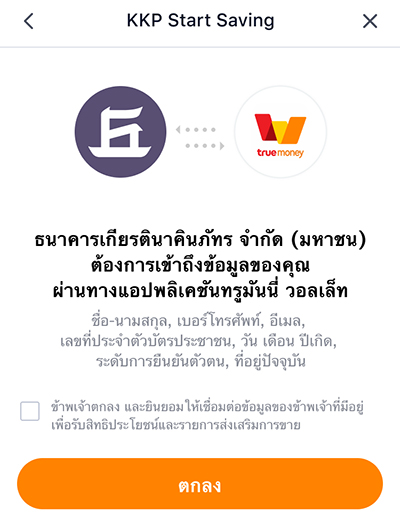
3. กด ตกลง เพื่อเชื่อมต่อกับธนาคาร
และยอมรับเงื่อนไขการเปิดบัญชีออมทรัพย์
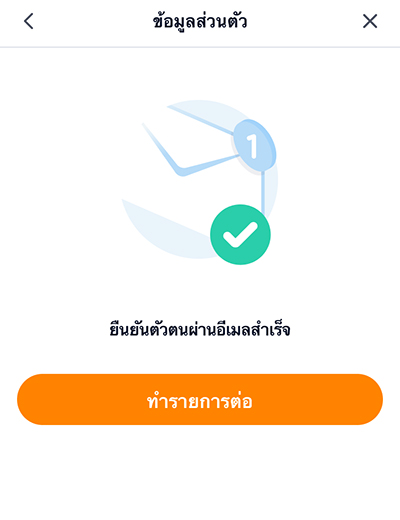
4. ยืนยันตัวตนผ่าน
ขั้นตอนอีเมลสำเร็จ
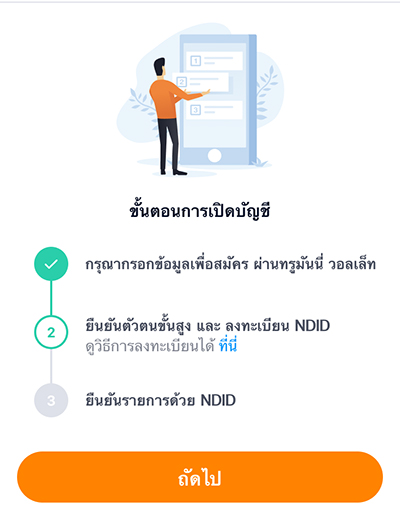
5. จากนั้นยืนยันตัวตนกับบริการ NDID ผ่านทรูมันนี่
ดูรายละเอียดบริการ NDID คลิก
*สำหรับกรณีที่ไม่เคยยืนยันตัวตนที่ตู้ทรูมันนี่
ดูวิธีการยืนยันตัวตน คลิก

6. ทำการสแกนใบหน้าของคุณ
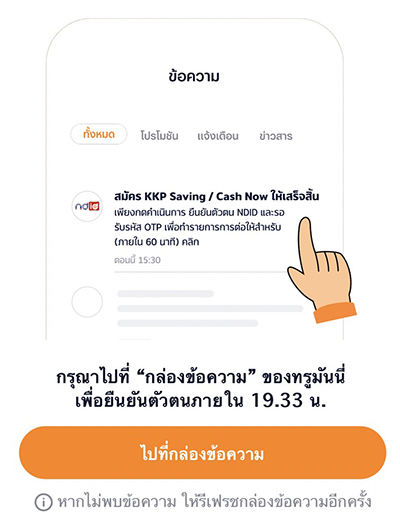
7. กดไปที่ กล่องข้อความ
เพื่อรับหมายเลขอ้างอิง
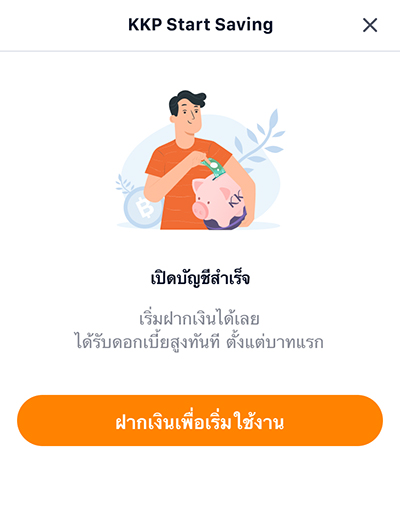
8. คุณเปิดบัญชีออมทรัพย์ My Saving สำเร็จแล้ว
ทำรายการ ฝาก ถอน โอน ฟรีค่าธรรมเนียม ได้เลยทันที
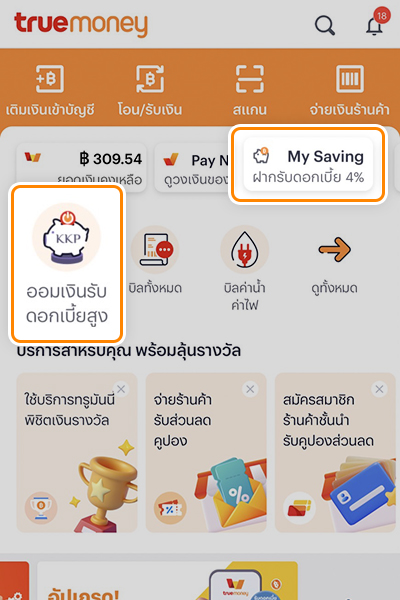
1. กดที่เมนู “My Saving”
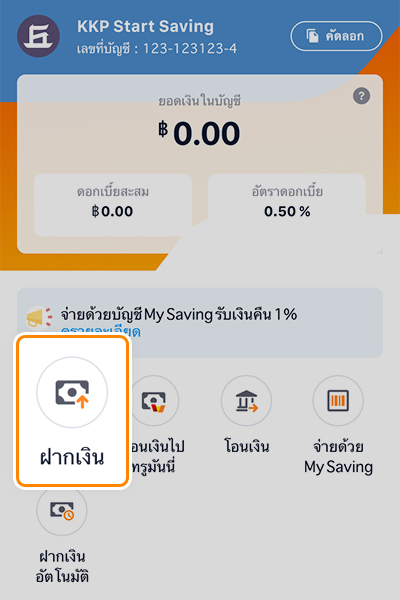
2. กดปุ่ม “ฝากเงิน”
สำหรับการฝากเงินมี 2 วิธี ดังนี้
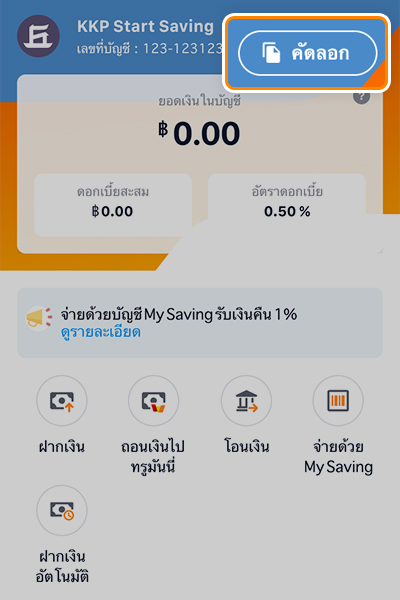
2.1 กดปุ่มคัดลอกเลขที่บัญชี
เพื่อทำรายการโอนเงินผ่านธนาคารอื่นๆ
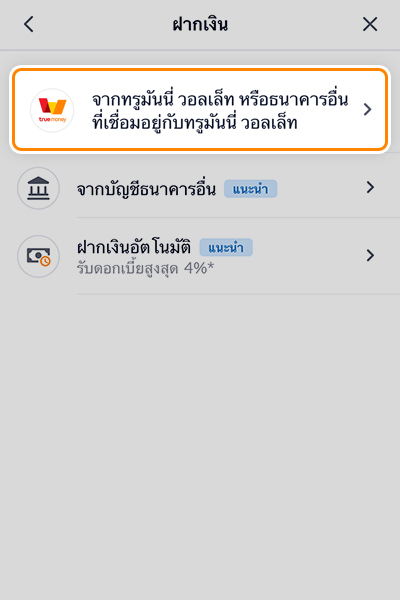
2.2 กดปุ่ม ฝากเงิน และเลือก ฝากเงินจากทรูมันนี่
หรือ ธนาคารอื่นที่เชื่อมต่อไว้
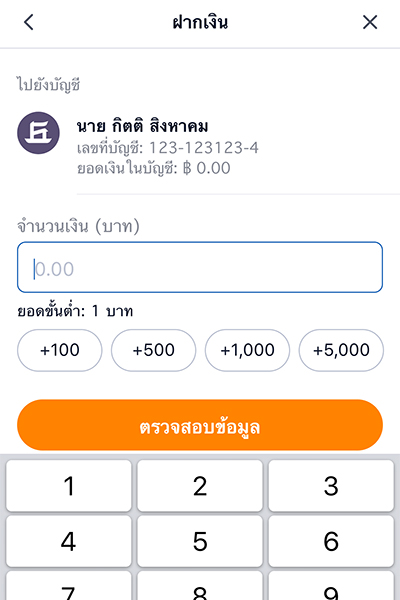
3. กรอกจำนวนเงินที่ต้องการฝากเงิน
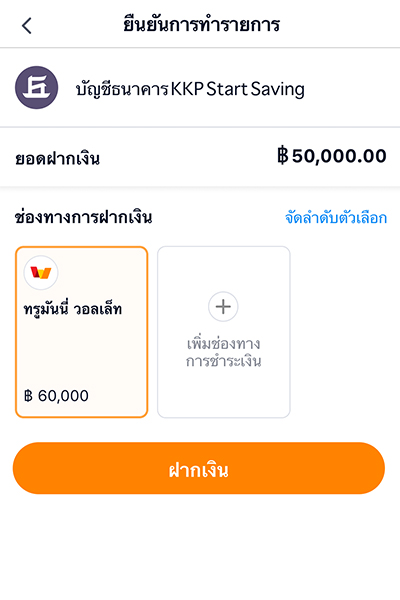
4. ตรวจสอบความถูกต้อง
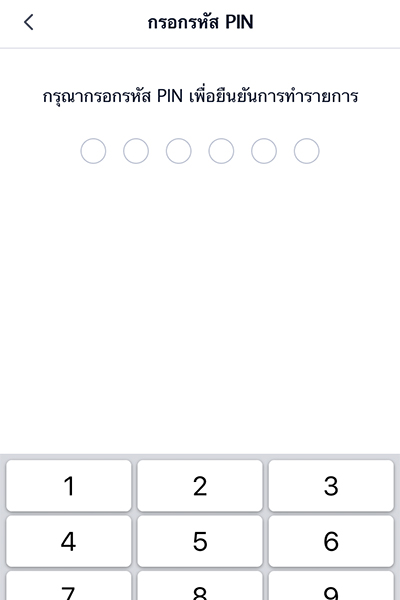
5. กรอกรหัสผ่าน 6 หลัก ที่ให้ไว้กับ ทรูมันนี่
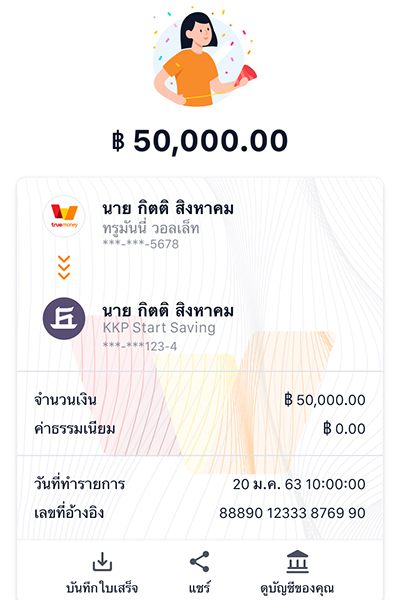
6. ทำรายการฝากเงินเข้าบัญชี My Saving สำเร็จแล้ว
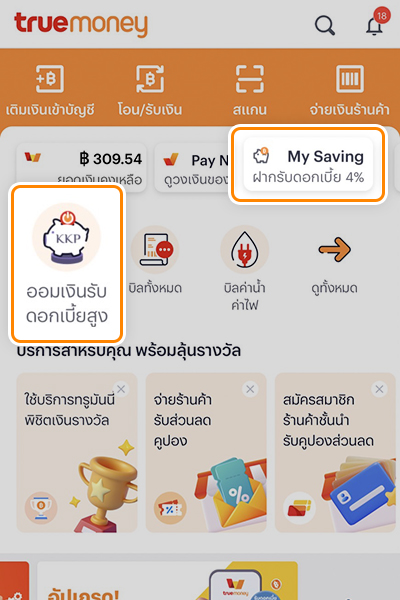
1. กดที่เมนู “My Saving”
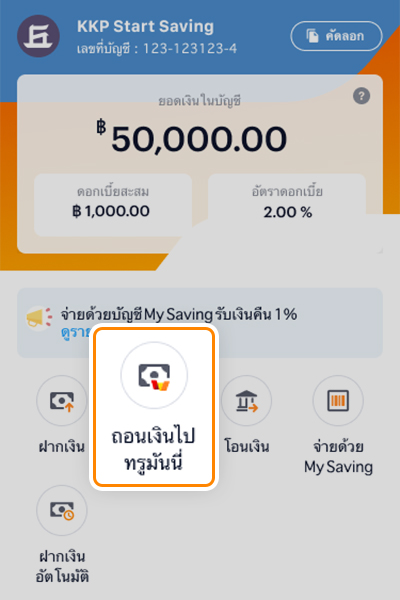
2. กด “ถอนเงินไปยังทรูมันนี่”
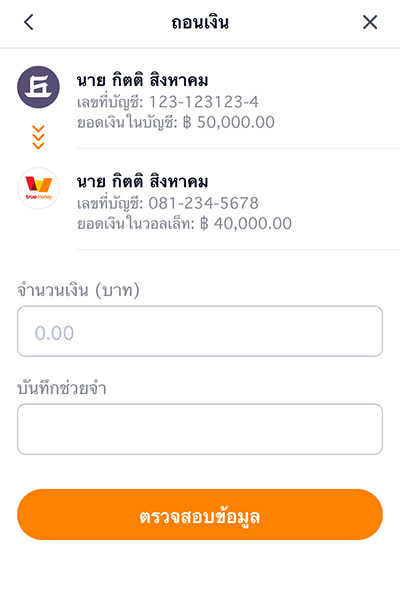
3. กรอกจำนวนเงินที่ต้องการ
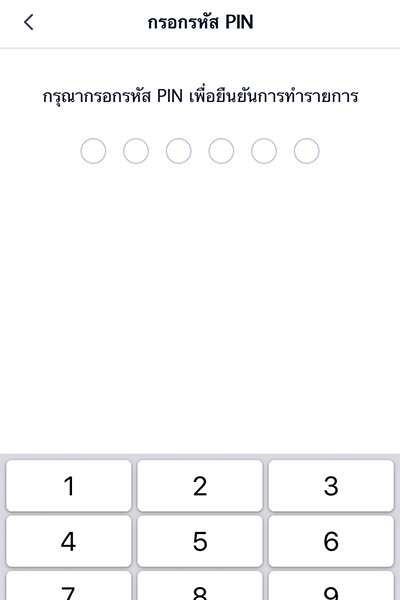
4. กรอกรหัสผ่าน 6 หลัก
ที่ให้ไว้กับ ทรูมันนี่
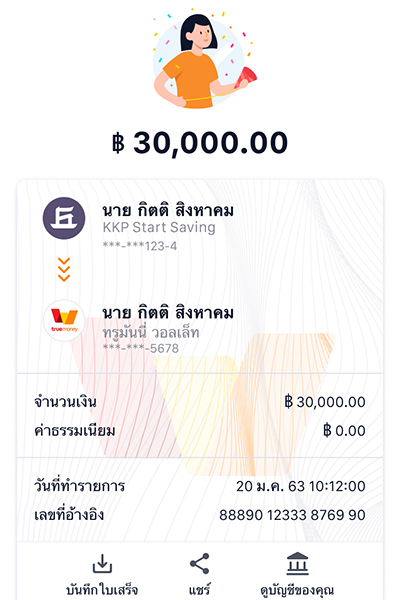
5. ทำรายการถอนเงิน
เข้าบัญชีทรูมันนี่ สำเร็จ
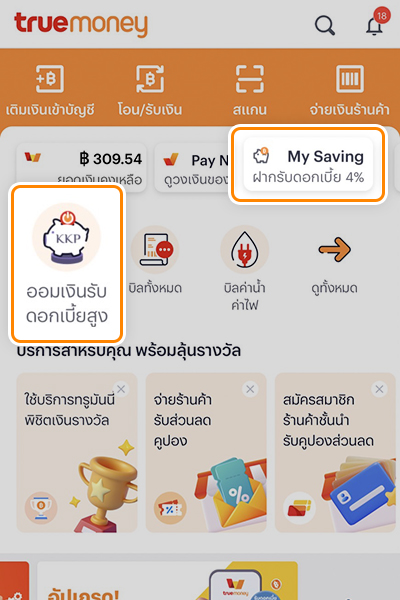
1. กดที่เมนู “My Saving”
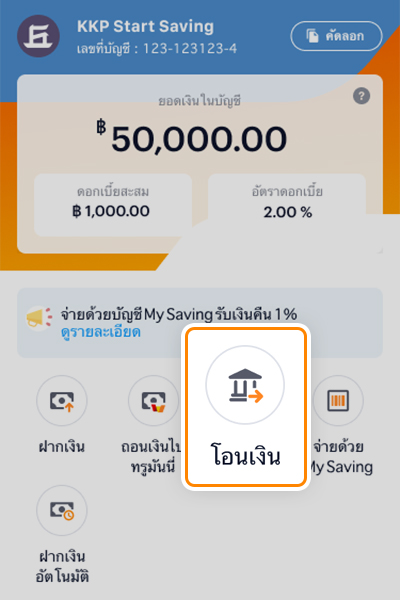
2. กด “โอนเงิน”
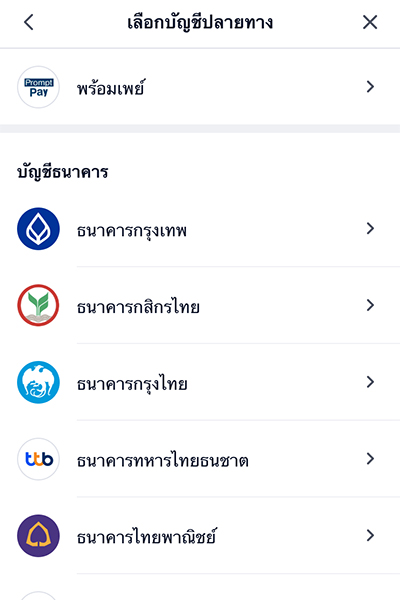
3. เลือกโอนเงินเข้าบัญชีธนาคาร
หรือ บัญชีพร้อมเพย์ ที่ต้องการ
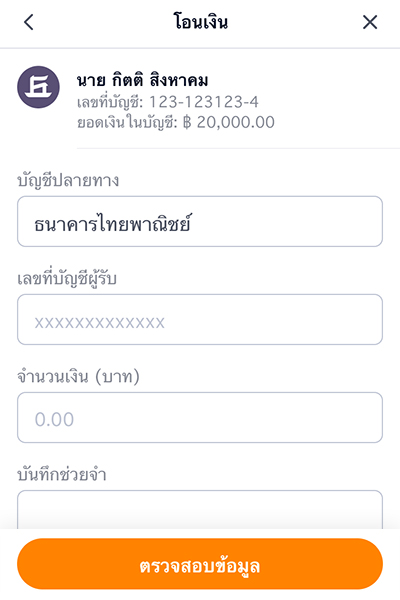
4. กรอกเลขที่บัญชีปลายทาง และจำนวนเงิน
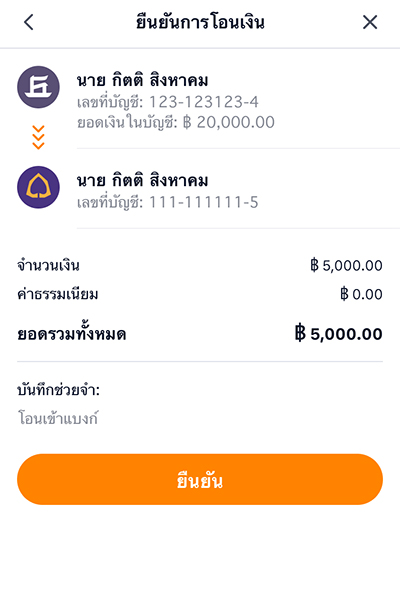
5. ตรวจสอบข้อมูล และ กด ยืนยัน
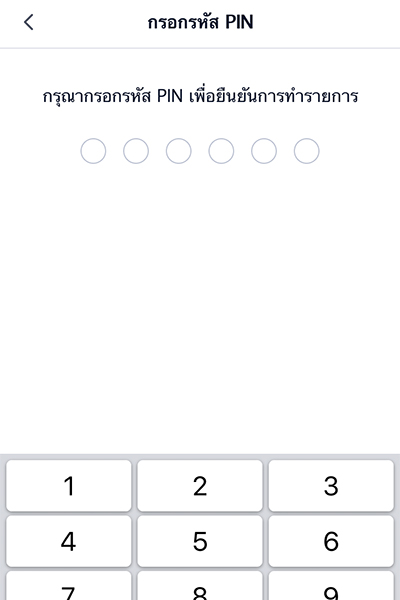
6. กรอกรหัสผ่าน 6 หลัก
ที่ให้ไว้กับ ทรูมันนี่
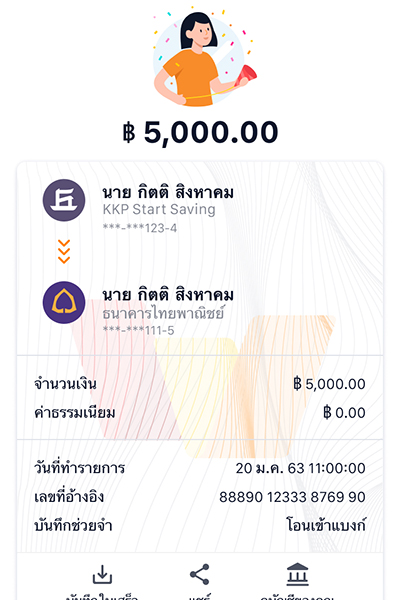
7. ทำรายการโอนเงิน
เข้าบัญชีธนาคารปลายทางสำเร็จ
วิธีเปิดบัญชี My Saving (KKP) ผ่านทรูมันนี่
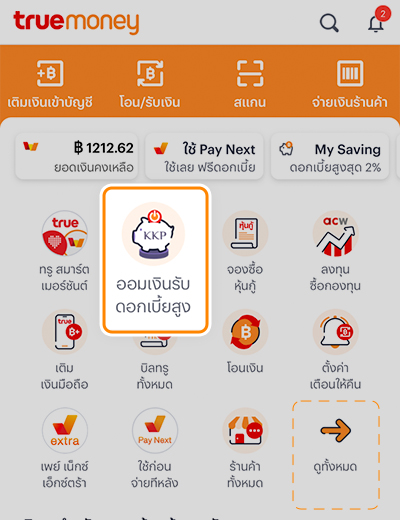
1. เข้าสู่ระบบและเลือกไอคอน My Saving

2. ศึกษาข้อมูลการเปิดบัญชีออมทรัพย์ และ
กด สนใจสมัครกด เข้าสู่ My Saving
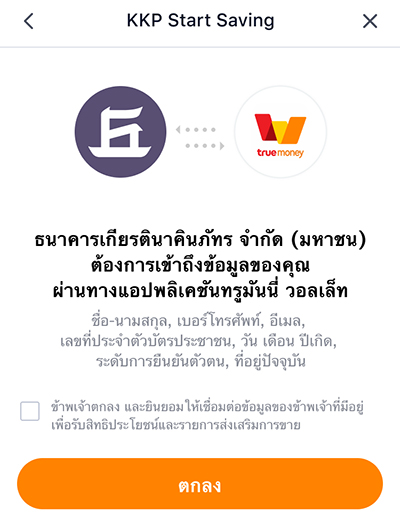
3. กด ตกลง เพื่อเชื่อมต่อกับธนาคาร
และยอมรับเงื่อนไขการเปิดบัญชีออมทรัพย์
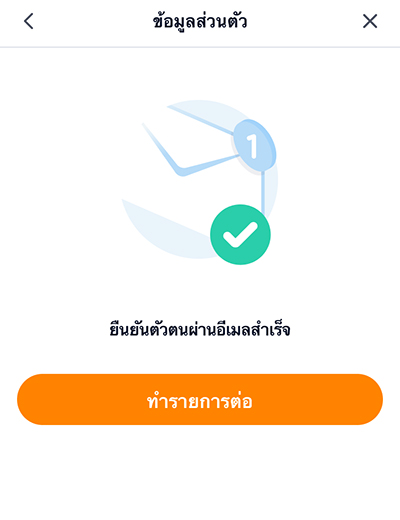
4. ยืนยันตัวตนผ่าน
ขั้นตอนอีเมลสำเร็จ
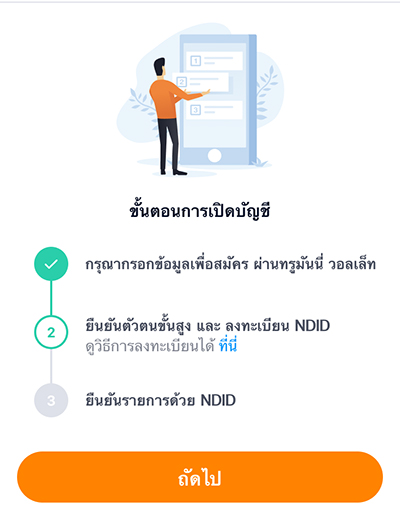
5. จากนั้นยืนยันตัวตนกับบริการ NDID ผ่านทรูมันนี่
ดูรายละเอียดบริการ NDID คลิก
*สำหรับกรณีที่ไม่เคยยืนยันตัวตนที่ตู้ทรูมันนี่
ดูวิธีการยืนยันตัวตน คลิก

6. ทำการสแกนใบหน้าของคุณ
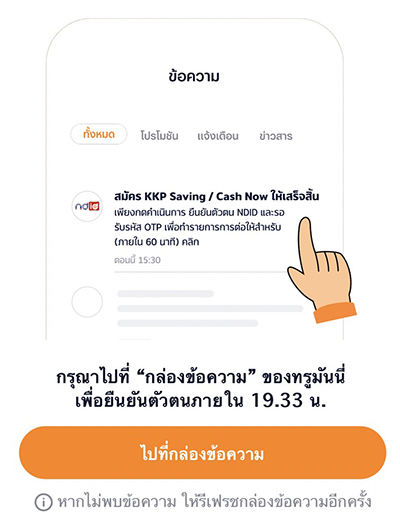
7. กดไปที่ กล่องข้อความ
เพื่อรับหมายเลขอ้างอิง
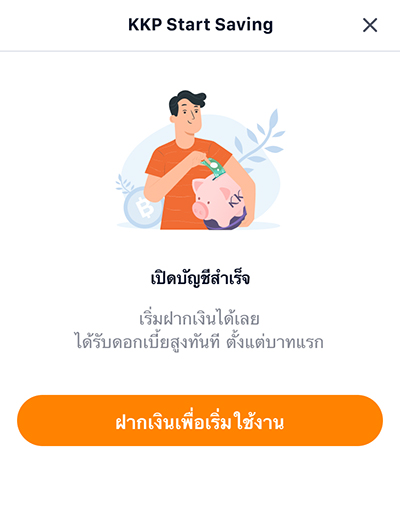
8. คุณเปิดบัญชีออมทรัพย์ My Saving สำเร็จแล้ว
ทำรายการ ฝาก ถอน โอน ฟรีค่าธรรมเนียม ได้เลยทันที
วิธีการฝากเงิน
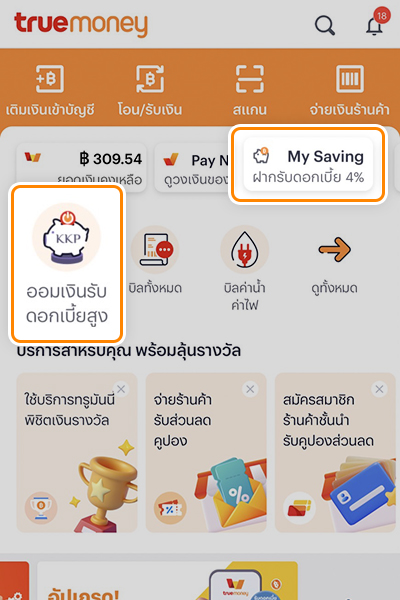
1. กดที่เมนู “My Saving”
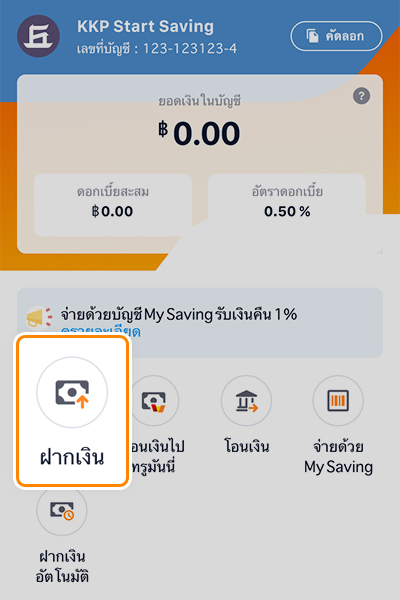
2. กดปุ่ม “ฝากเงิน”
สำหรับการฝากเงินมี 2 วิธี ดังนี้
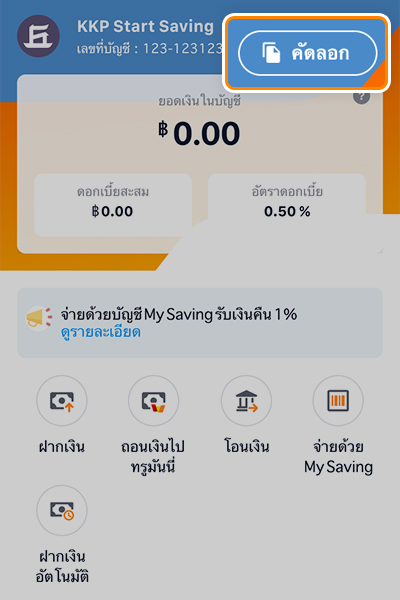
2.1 กดปุ่มคัดลอกเลขที่บัญชี
เพื่อทำรายการโอนเงินผ่านธนาคารอื่นๆ
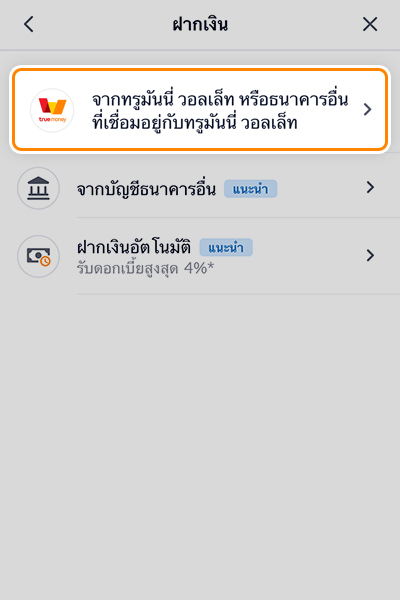
2.2 กดปุ่ม ฝากเงิน และเลือก ฝากเงินจากทรูมันนี่
หรือ ธนาคารอื่นที่เชื่อมต่อไว้
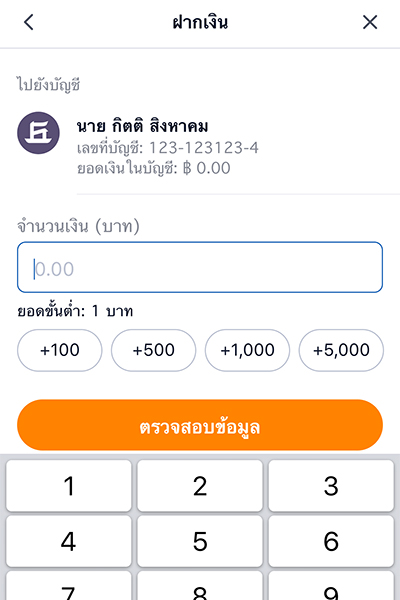
3. กรอกจำนวนเงินที่ต้องการฝากเงิน
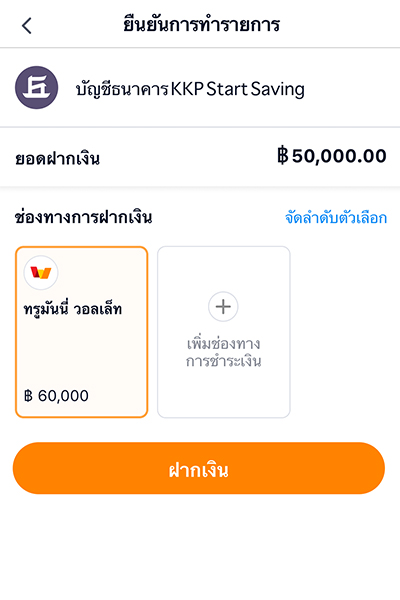
4. ตรวจสอบความถูกต้อง
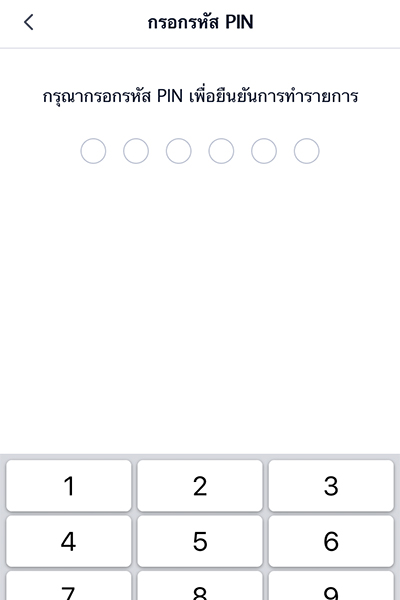
5. กรอกรหัสผ่าน 6 หลัก ที่ให้ไว้กับ ทรูมันนี่
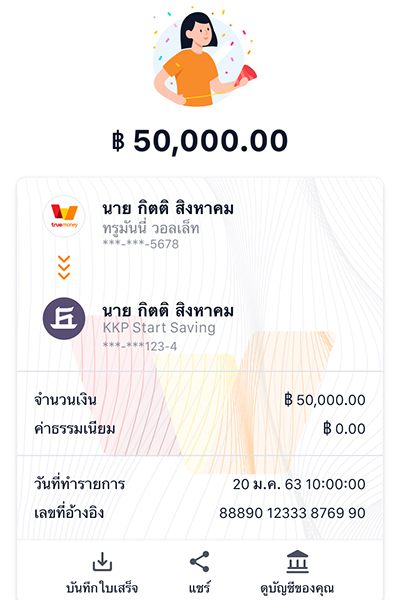
6. ทำรายการฝากเงินเข้าบัญชี My Saving สำเร็จแล้ว
วิธีถอนเงิน
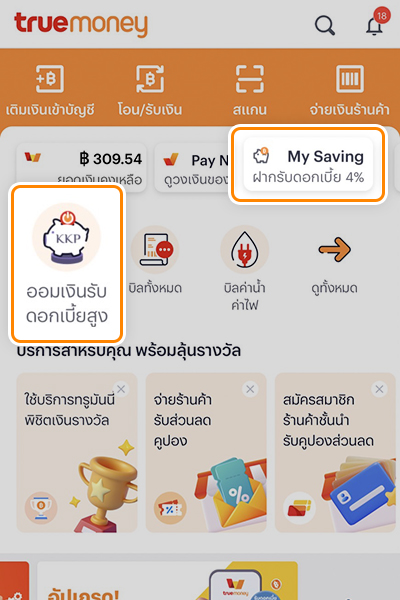
1. กดที่เมนู “My Saving”
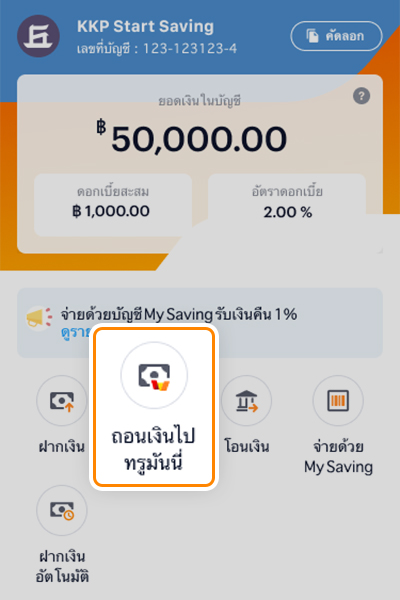
2. กด “ถอนเงินไปยังทรูมันนี่”
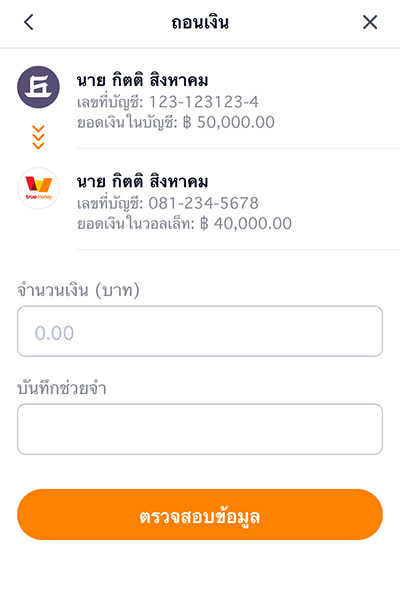
3. กรอกจำนวนเงินที่ต้องการ
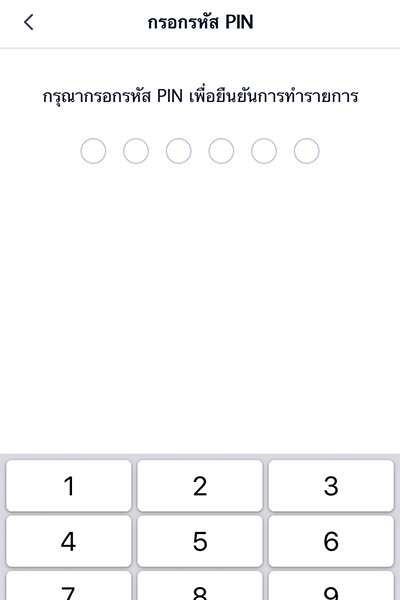
4. กรอกรหัสผ่าน 6 หลัก
ที่ให้ไว้กับ ทรูมันนี่
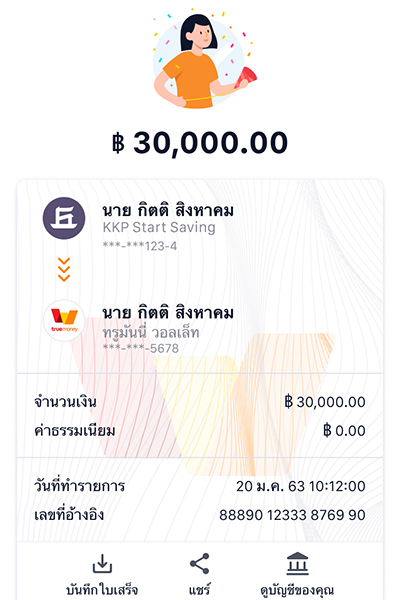
5. ทำรายการถอนเงิน
เข้าบัญชีทรูมันนี่ สำเร็จ
วิธีการโอนเงิน
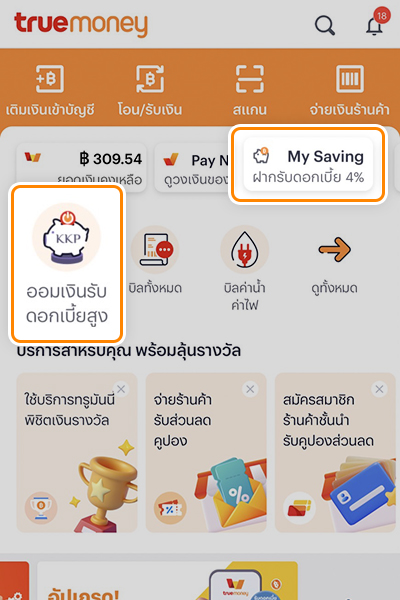
1. กดที่เมนู “My Saving”
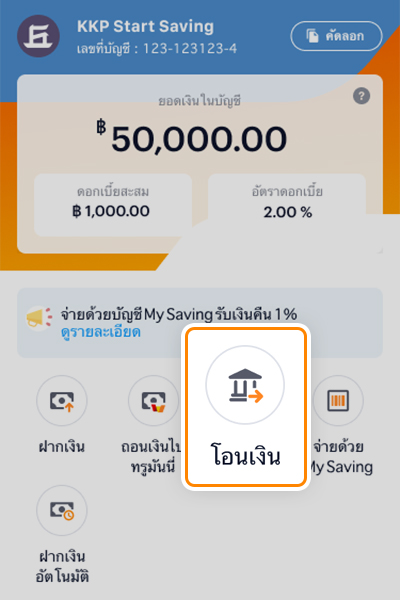
2. กด “โอนเงิน”
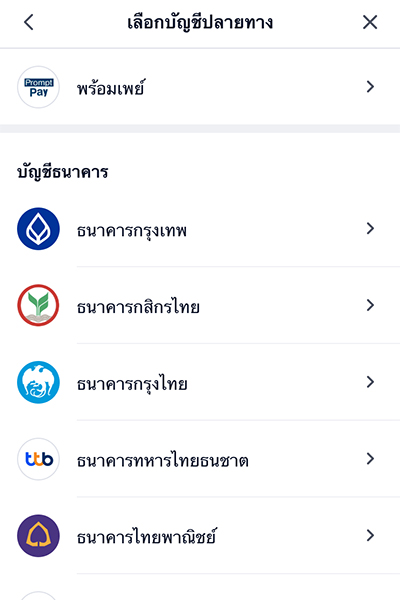
3. เลือกโอนเงินเข้าบัญชีธนาคาร
หรือ บัญชีพร้อมเพย์ ที่ต้องการ
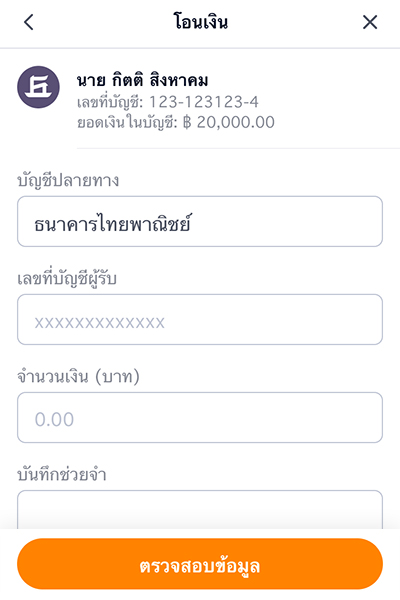
4. กรอกเลขที่บัญชีปลายทาง และจำนวนเงิน
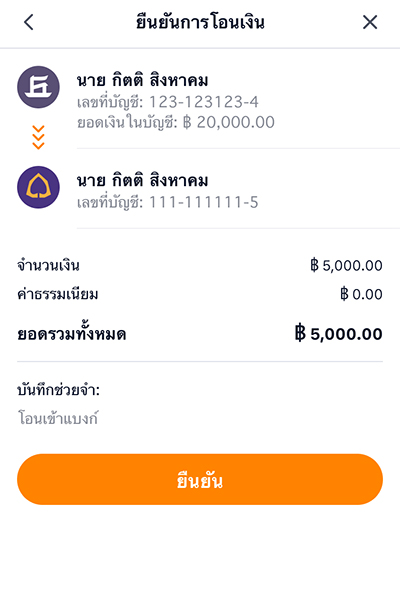
5. ตรวจสอบข้อมูล และ กด ยืนยัน
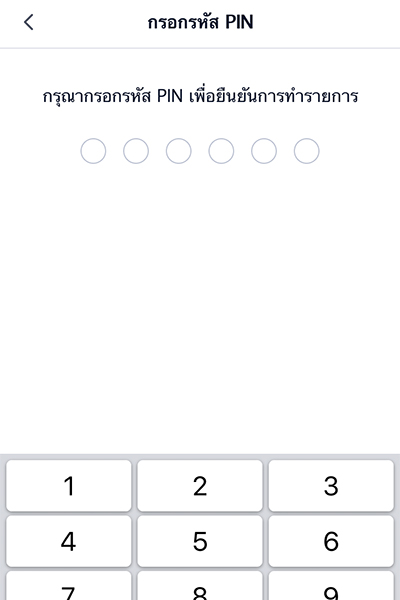
6. กรอกรหัสผ่าน 6 หลัก
ที่ให้ไว้กับ ทรูมันนี่
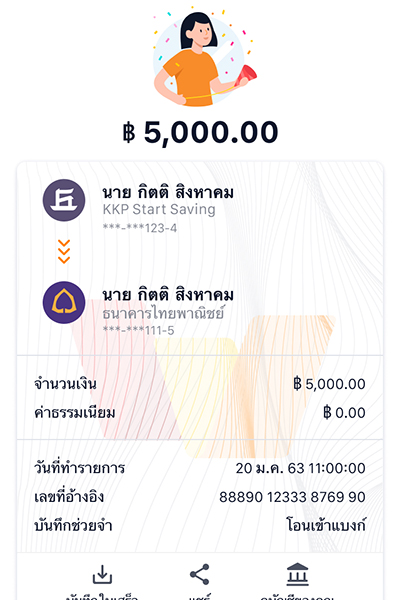
7. ทำรายการโอนเงิน
เข้าบัญชีธนาคารปลายทางสำเร็จ